この記事を読むのにかかる時間: 約 1分48秒
少ないメモリのVPSプランでたくさんのMT4を起動するために、
MT4やリモートデスクトップの軽量化設定について、簡単にまとめておきます。
使っているVPSは?
お名前.com デスクトップクラウドの1Gコースを利用しています![]()
利用料金を下記の表にまとめています!
利用期間が長いプランをまとめて支払いすると安くなります
24か月まとめて払う場合は、国内か米国サーバーかで支払い額が異なります
| 1か月あたりの値段 | 初回支払い額 | |
|---|---|---|
| 1か月払い | 2,400円 | 2,400円 |
| 6か月払い | 2,240円 | 13,440円 |
| 12か月払い | 2,160円 | 25,920円 |
| 24か月払い | 2,089円(米国サーバー) 1,781円(国内サーバー) | 50,140円(米国サーバー) 42,743円(国内サーバー) |
| 36か月払い | 2,061円 | 74,210円 |
Windowsの設定で軽量化!
VPS上で「スタートメニュー」⇒「コンピュータ」で右クリック⇒「プロパティ」を押下します
「システムの詳細設定」を押下します
「詳細設定」⇒「パフォーマンス」⇒「設定」を押下します
「視覚効果」⇒「パフィーマンスを優先する」のチェックを入れる
設定が終わったら「OK」で完了!
プラスで仮想メモリもいじったら軽くなるはずなのですが、
VPS再起動で元の値に戻っちゃったので、ここでは省略します
MT4の設定で軽量化!
VPS上でMT4を起動して「ツール」⇒「オプション」と押下します
①ニュースの削除
「サーバー」⇒「ニュースを有効にする」のチェックを外す
②音の削除
「音声設定」⇒「有効にする」のチェックを外す
③不要なバーを減らす
「チャート」⇒「ヒストリー内の最大バー数」と「チャートの最大バー数」の数字を減らす
(直接数字を入力)
※注意:EAが動作するのに最低限必要なバー本数は確保してください。
わからない場合は10000~100000の間で設定しておけば問題ないと思います
①②③の設定が終わったら「OK」で完了!
結果は?
自宅PCの何も軽量化していないMT4とVPS上で軽量化済のMT4を比較してみます!
自宅PC
VPS
まぁまぁといったところですかね?というわけで今回はこれで設定終了!

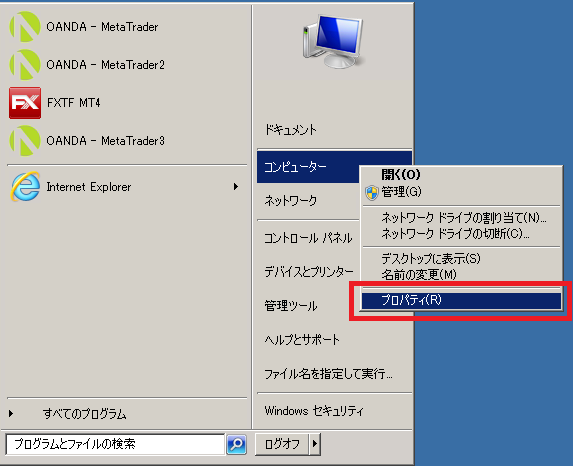
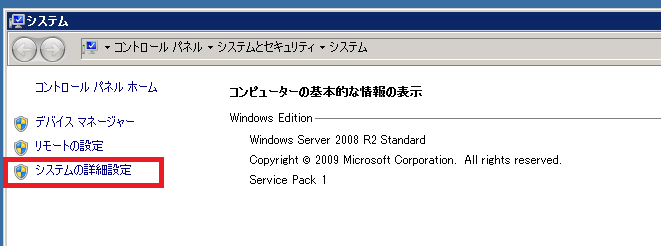
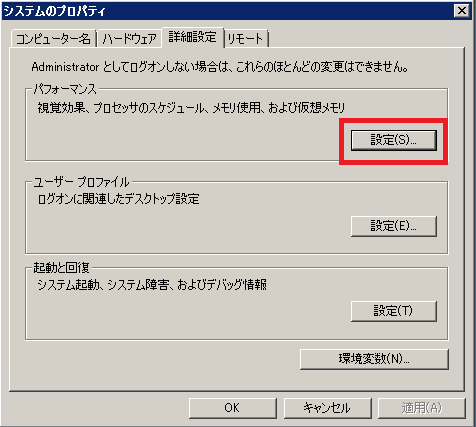
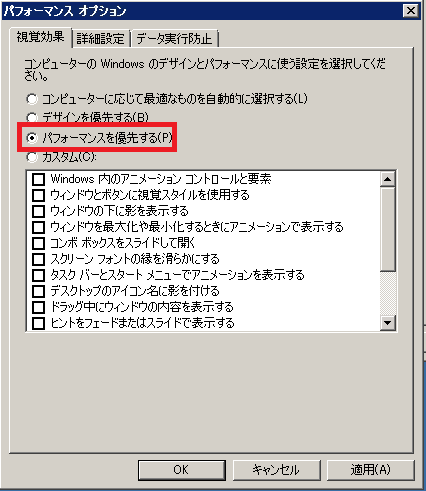
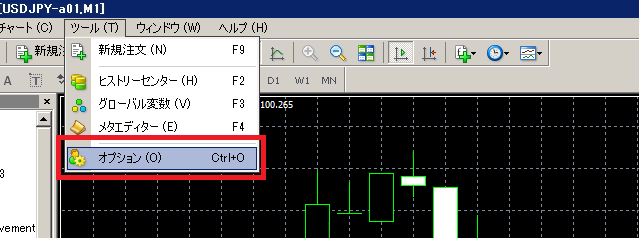

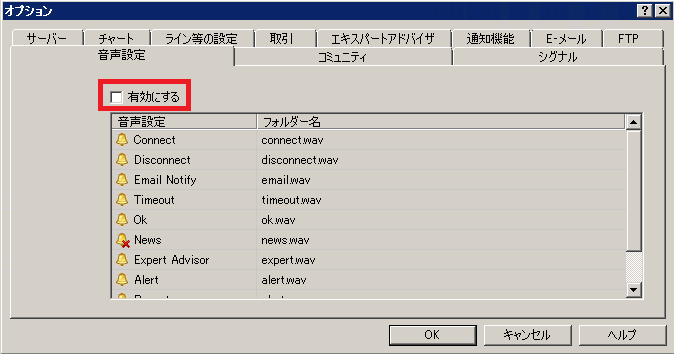
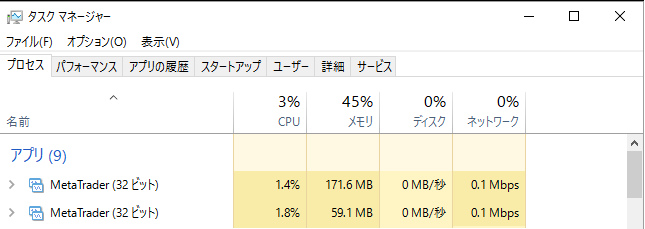


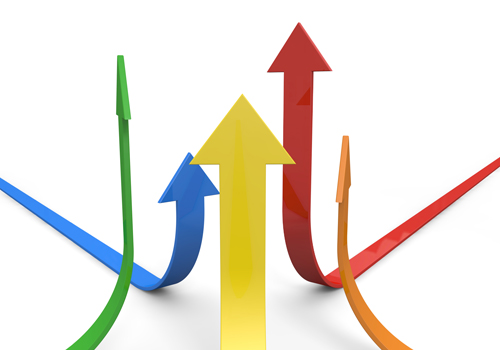
コメント